脱胎换骨之作 明基600万像素X600评测
分享

 X600的拍照界面,显示的信息非常全面,包括黄金分割线、直方图等
X600的拍照界面,显示的信息非常全面,包括黄金分割线、直方图等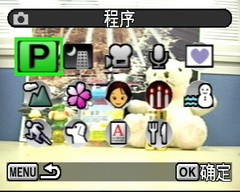
 明基X600的模式选择菜单,图标都很卡通化,非常直观
明基X600的模式选择菜单,图标都很卡通化,非常直观
 在半按快门后,相机会把焦点以绿色方框的方式表现出来
在半按快门后,相机会把焦点以绿色方框的方式表现出来
 独特的自动追尾AF功能,只要锁定物体,X600就会自动追踪这个物体
独特的自动追尾AF功能,只要锁定物体,X600就会自动追踪这个物体 这是一个很有意思的功能,在使用的时候先要半按快门,让相机对拍摄主体进行“锁定”,之后只要这个主体在取景画面内移动,相机就会对其进行追踪对焦。这个功能比较适合抓拍,但要注意选择与背景反差比较明显的主体。

 X600的方向键向上按,则是驱动模式选择,有单拍、连拍和自拍
X600的方向键向上按,则是驱动模式选择,有单拍、连拍和自拍
 方向键向左按则是闪光灯模式选择,X600的闪光模式还是很多的
方向键向左按则是闪光灯模式选择,X600的闪光模式还是很多的
 方向键向右按是对焦模式选择,除了微距、手动和远景
方向键向右按是对焦模式选择,除了微距、手动和远景外,还有适合随时抓拍的泛焦(PAN FOCUS)模式
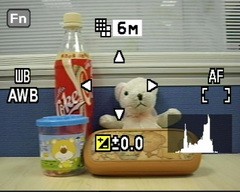
 当按下X600独有的Fn绿色按钮后,可以选择快捷操作方式
当按下X600独有的Fn绿色按钮后,可以选择快捷操作方式 上面就是明基X600在拍照时的主要设置界面,小编在试用的时候发现它的按键功能设置还是很合理的。经常使用的操作几乎不用进入菜单就能完成,如果有一个特别的功能没有出现在方向键中,你还可以把这个功能自定义到Fn多功能键上。

 X600的相机设定菜单,不过有了Fn功能键就几乎用不着进入这里了
X600的相机设定菜单,不过有了Fn功能键就几乎用不着进入这里了 其他设定菜单,把新机器买来以后设定一次就可以了
其他设定菜单,把新机器买来以后设定一次就可以了 明基X600的设定菜单分类也很清晰,不过对于有些初级用户来说,它的功能还是多的有些让人眼花的。好在X600拥有一个Fn功能键,哪个功能用的着,就把那个功能定义到快捷键,这样就用不着在到这里来调整了。
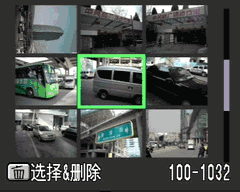
 X600的照片浏览界面,支持8倍放大,显示信息也很丰富
X600的照片浏览界面,支持8倍放大,显示信息也很丰富
 X600的照片编辑功能也很多,能够玩出不少花样
X600的照片编辑功能也很多,能够玩出不少花样
 色彩滤光镜,用它可以调出复古韵味的照片
色彩滤光镜,用它可以调出复古韵味的照片
 数码滤光镜,可以给照片增加特效,小编最喜欢的就是2号效果
数码滤光镜,可以给照片增加特效,小编最喜欢的就是2号效果 除了简单的照片幻灯片模式回放之外,X600还内置许多照片编辑工具。例如调整大小、裁剪、旋转、亮度等操作都可以快速完成。小编最喜欢里面的数码滤光镜功能,它以非常简单的方法实现了很多种照片风格,其中小编最喜欢的2号就有些像正片的效果。

 X600录制视频时的画面,可惜在录制过程中不可以变焦
X600录制视频时的画面,可惜在录制过程中不可以变焦
明基X600的视频录制功能可以说不是很完美,因为它虽然可以无限时拍摄,但是在拍摄当中既不可以变焦,也不会自动对焦。用户要拍摄到清晰的画面,就必须在拍摄之前做好准备工作。
0人已赞
关注我们






